BIOS를 플래시하려면 USB 플래시 드라이브를 포맷해야 합니까?
USB 플래시 드라이브의 BIOS를 플래싱하는 것은 일반적인 작동 방법이지만 많은 사람들이 USB 플래시 드라이브를 포맷할지 여부에 대해 질문합니다. PHP 편집기인 Baicao는 BIOS를 플래시할 때 USB 플래시 드라이브를 포맷할 필요가 없다고 말합니다. 일반적으로 BIOS 업그레이드 파일을 USB 플래시 드라이브의 루트 디렉터리에 복사하기만 하면 됩니다. 그러나 U 디스크 파일 시스템에 문제가 있거나 특정 파일 시스템 형식을 사용해야 하는 등 일부 특수한 경우에는 U 디스크를 포맷해야 할 수도 있습니다. 일반적으로 특정 상황에 따라 USB 플래시 드라이브를 포맷해야 하는지 여부를 결정하세요. BIOS를 플래시하기 전에 관련 튜토리얼과 지침을 참조하는 것이 가장 좋습니다. 데이터 손실을 방지하려면 작업을 수행하기 전에 중요한 데이터를 반드시 백업하십시오.
먼저 BIOS 진입 방법과 필요한 설정부터 살펴보겠습니다! 쉽게 이해하고 조작할 수 있도록 간단하고 실용적인 설정에 집중하세요!
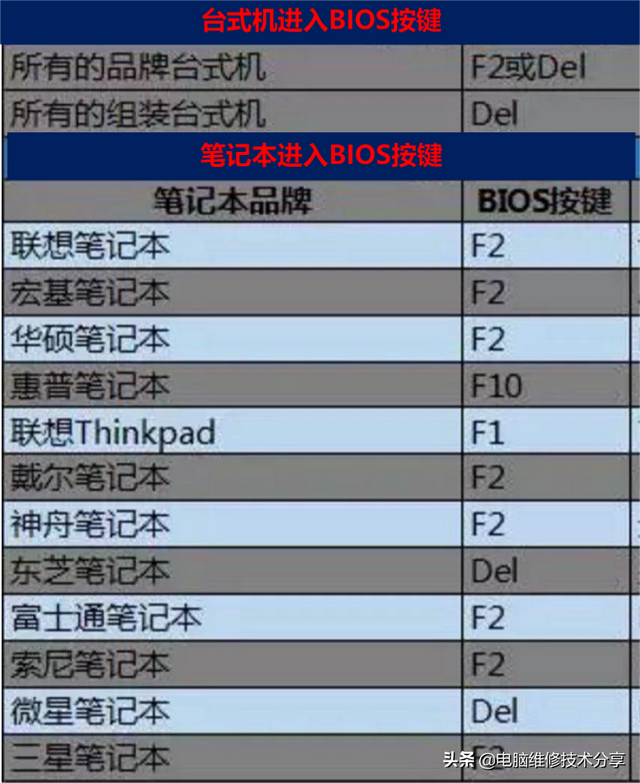
BIOS 버튼 입력
시스템을 설치할 때 장치의 부팅 순서, 즉 하드 디스크, 광학 드라이브, USB 플래시 드라이브 등 어떤 장치가 먼저 부팅되는지 고려해야 합니다. 요즘에는 컴퓨터를 켜면 부팅 장치를 선택하기 위해 BIOS 설정에 들어가지 않고도 부팅 메뉴를 직접 호출할 수 있는 경우가 많습니다. 따라서 BIOS 설정은 필요하지 않으며, 부팅 메뉴 호출 방법만 알면 충분합니다.
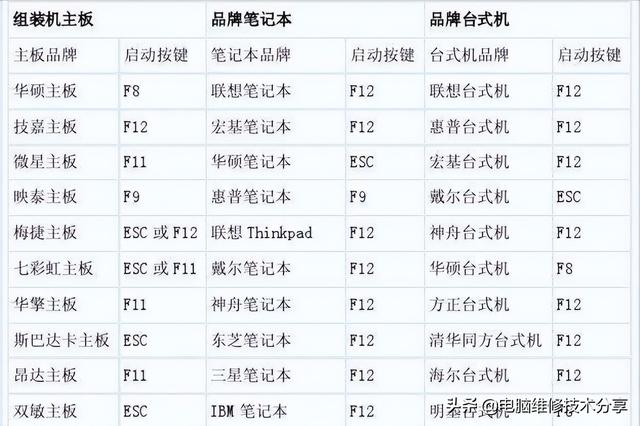
부팅 메뉴 단축키
(부팅 메뉴 인터페이스는 모델이나 마더보드 BIOS 버전에 따라 약간 다르지만 내용은 비슷합니다.)

부팅 메뉴 옵션 소개
그래서 부팅 메뉴? BIOS 설정 여부를 결정하려면 한 가지 원칙만 기억하면 됩니다! 당신이 변하지 않으면 나도 변하지 않을 것이다. 즉, 시스템을 다시 설치할 때 시스템 버전을 변경하지 않고 BIOS를 설정으로 변경할 필요가 없습니다.
다른 시스템 버전을 설치하는 경우 BIOS를 설정해야 합니까? 이때 업그레이드인지 다운그레이드인지 확인해야 합니다. 즉, WIN7에서 WIN10/11로 변경하는 것이 업그레이드인지, WIN10/11에서 WIN7로 변경하는 것이 다운그레이드인지 확인해야 합니다. 새 컴퓨터든 기존 컴퓨터든 시스템을 업그레이드하거나 기존 컴퓨터를 다운그레이드할 때 BIOS 설정을 변경할 필요가 없으며 USB 부팅을 통해 직접 시작 메뉴를 호출하고 시스템을 설치할 수 있습니다. 시스템을 다운그레이드하고 새 컴퓨터에 설치하는 경우에만 일부 관련 BIOS 옵션을 설정해야 합니다. (일부 새 컴퓨터의 하드웨어는 더 이상 WIN7 시스템 설치를 지원하지 않으므로 무시할 수 있습니다.)
WIN10/11에서 WIN7로의 다운그레이드와 관련된 관련 BIOS 설정과 관련하여 기본적으로 요약하면 다음과 같습니다.
(다른 BIOS 설정 인터페이스와 설정 항목은 약간 다릅니다)
클릭하여 시청하세요: BIOS 설정에 대한 자세한 설명
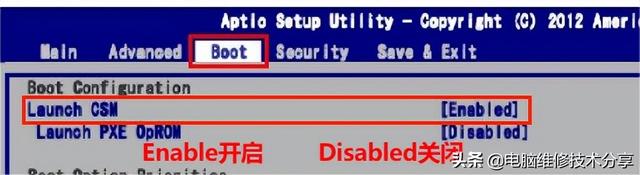
CMS 모드 활성화
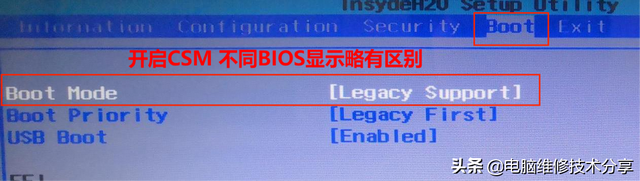
레거 모드 지원 활성화
하드 디스크 인터페이스 설정(SATA HDD MODE=AHCI /IDE/RAID)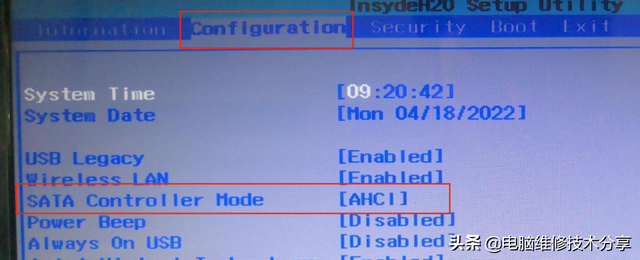
하드 디스크 인터페이스 모드
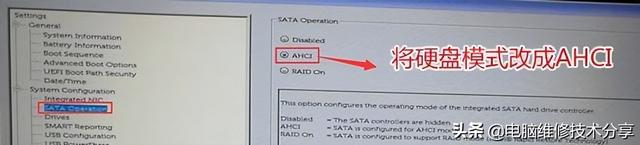
하드 디스크 인터페이스 모드
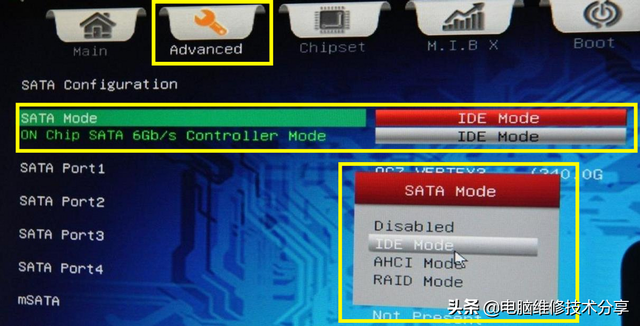
하드 디스크 인터페이스 모드
보안 부팅(SECURE BOOT=ENABLE/DISABLE Dell 컴퓨터는 PTT 보안을 끕니다)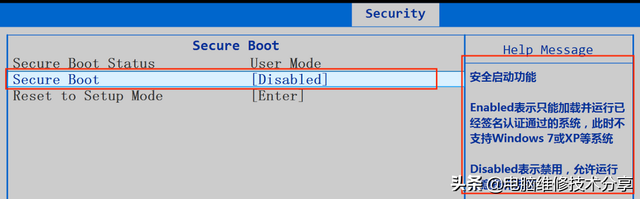
안전 부팅 모드 끄기
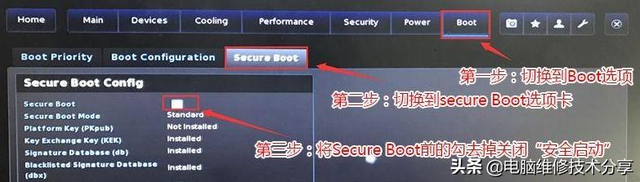
보안 부팅 모드 끄기
BIOS 관련 설정을 이해하고 부팅 메뉴를 호출한 후USB 플래시 드라이브를 사용하여 PE 시스템으로 부팅하고 하드를 파티션 및 포맷해야 합니다. 디스크. (데이터 사전 백업, 데이터 사전 백업, 데이터 사전 백업)
파티션에는 기존 모드 MBR과 새 모드 GUID의 두 가지 파티셔닝 모드가 있습니다. 이러한 파티셔닝 모드 간의 차이점은 소개하지 않습니다. 여기. 주요 규칙은 새로운 모드를 갖춘 새 컴퓨터에는 기본적으로 문제가 없다는 것입니다.
클릭해서 시청하세요: 파티션 나누기와 부팅에 대한 자세한 설명 영상입니다.
여기서는 이미 파티션이 나누어져 있는 시스템 재설치에 대해 이야기하고 있습니다. 이때, 다시 파티션을 나누고 파티션 용량을 조정하려면 원래 파티션 모드에 따라 파티션을 나누기만 하면 됩니다. 데이터를 보존하려면 하드 드라이브를 다시 파티션하지 마십시오. 시스템 디스크를 포맷하면 됩니다. 시스템 소프트웨어를 설치할 때 아무것도 하지 않고 시스템 디스크를 포맷하도록 선택할 수도 있습니다.
파티션 소프트웨어를 통해 원본 시스템 디스크 포맷(데이터 백업)
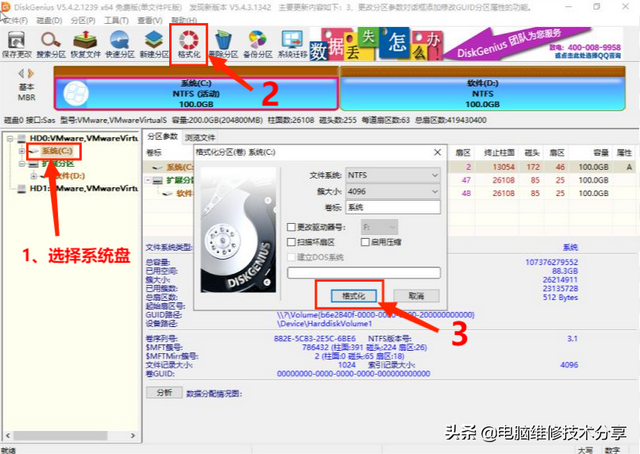
시스템 디스크 포맷
두 가지 파티션 모드의 구체적인 작동을 살펴보겠습니다.
MBR 파티션 모드는 BIOS의 부팅 모드에 해당합니다. 즉, CSM 모드 또는 레거시 모드를 켜세요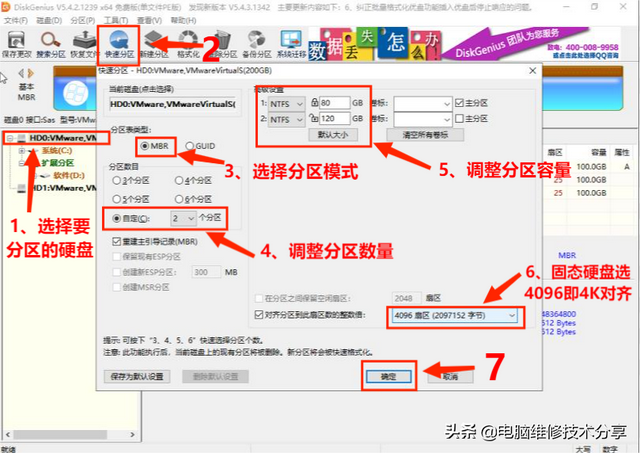
MBR 파티션 작동 방법
GUID 파티션 모드는 BIOS의 부팅 모드에 해당합니다. UEFI 부팅 모드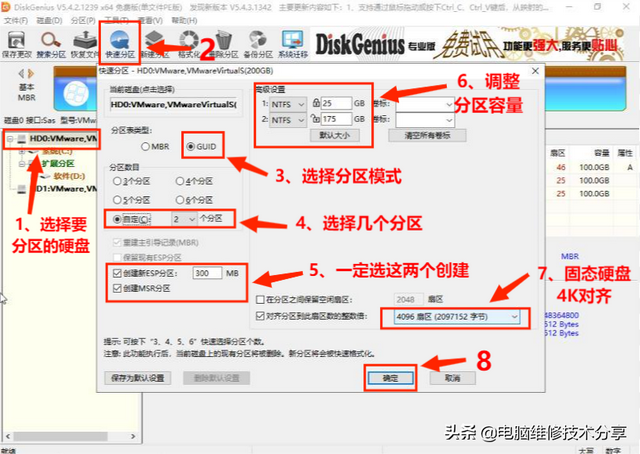
GUID 파티션 작동 방법
도움이 되셨기를 바라며 마음에 드셨다면 좋아요를 눌러주세요!
여러분의 지지가 저의 가장 큰 원동력입니다!
좋은 방법이 있다면 메시지 남겨주세요^_^
팔로우-수집-전달에 오신 것을 환영합니다
제목번호: 컴퓨터 유지관리 기술 공유 제목 슬로건: 실제 기술을 공유하고 실제 지식을 배웁니다. 저자 소개: From 컴퓨터 학습부터 현재까지 20년 넘게 컴퓨터 기술을 전문으로 해왔습니다. 제가 기술적으로 능숙하다고 감히 말할 수는 없지만 수년간의 경험을 그와 기꺼이 공유하고 싶습니다!위 내용은 BIOS를 플래시하려면 USB 플래시 드라이브를 포맷해야 합니까?의 상세 내용입니다. 자세한 내용은 PHP 중국어 웹사이트의 기타 관련 기사를 참조하세요!

핫 AI 도구

Undresser.AI Undress
사실적인 누드 사진을 만들기 위한 AI 기반 앱

AI Clothes Remover
사진에서 옷을 제거하는 온라인 AI 도구입니다.

Undress AI Tool
무료로 이미지를 벗다

Clothoff.io
AI 옷 제거제

AI Hentai Generator
AI Hentai를 무료로 생성하십시오.

인기 기사

뜨거운 도구

메모장++7.3.1
사용하기 쉬운 무료 코드 편집기

SublimeText3 중국어 버전
중국어 버전, 사용하기 매우 쉽습니다.

스튜디오 13.0.1 보내기
강력한 PHP 통합 개발 환경

드림위버 CS6
시각적 웹 개발 도구

SublimeText3 Mac 버전
신 수준의 코드 편집 소프트웨어(SublimeText3)

뜨거운 주제
 7476
7476
 15
15
 1377
1377
 52
52
 77
77
 11
11
 49
49
 19
19
 19
19
 32
32
 SQL DateTime을 사용하는 방법
Apr 09, 2025 pm 06:09 PM
SQL DateTime을 사용하는 방법
Apr 09, 2025 pm 06:09 PM
DateTime 데이터 유형은 0001-01-01 00:00:00 ~ 9999-12-31 23 : 59 : 59.99999999 및 구문은 Datetime (Precision)에 이르는 고정밀 날짜 및 시간 정보를 저장하는 데 사용됩니다. 정밀도는 Decimal Point (0-7) 이후 정확도를 추측하는 DateTime (Precision)입니다. 전환 기능이지만 정밀, 범위 및 시간대를 변환 할 때 잠재적 인 문제를 알고 있어야합니다.
 Navicat에서 데이터베이스 비밀번호를 검색 할 수 있습니까?
Apr 08, 2025 pm 09:51 PM
Navicat에서 데이터베이스 비밀번호를 검색 할 수 있습니까?
Apr 08, 2025 pm 09:51 PM
Navicat 자체는 데이터베이스 비밀번호를 저장하지 않으며 암호화 된 암호 만 검색 할 수 있습니다. 솔루션 : 1. 비밀번호 관리자를 확인하십시오. 2. Navicat의 "비밀번호 기억"기능을 확인하십시오. 3. 데이터베이스 비밀번호를 재설정합니다. 4. 데이터베이스 관리자에게 문의하십시오.
 PostgreSQL 데이터베이스 비밀번호를 보는 Navicat의 방법
Apr 08, 2025 pm 09:57 PM
PostgreSQL 데이터베이스 비밀번호를 보는 Navicat의 방법
Apr 08, 2025 pm 09:57 PM
Navicat은 보안상의 이유로 암호화 된 암호를 저장하기 때문에 Navicat에서 직접 PostgreSQL 암호를 보는 것은 불가능합니다. 암호를 확인하려면 데이터베이스에 연결하십시오. 암호를 수정하려면 PSQL 또는 Navicat의 그래픽 인터페이스를 사용하십시오. 다른 목적을 위해서는 하드 코딩 된 암호를 피하기 위해 코드의 연결 매개 변수를 구성해야합니다. 보안을 향상시키기 위해 강력한 비밀번호, 정기적 인 수정을 사용하고 다중 요소 인증을 활성화하는 것이 좋습니다.
 MariaDB 용 Navicat에서 데이터베이스 비밀번호를 보는 방법은 무엇입니까?
Apr 08, 2025 pm 09:18 PM
MariaDB 용 Navicat에서 데이터베이스 비밀번호를 보는 방법은 무엇입니까?
Apr 08, 2025 pm 09:18 PM
MariaDB 용 Navicat은 암호가 암호화 된 양식으로 저장되므로 데이터베이스 비밀번호를 직접 볼 수 없습니다. 데이터베이스 보안을 보장하려면 비밀번호를 재설정하는 세 가지 방법이 있습니다. Navicat을 통해 비밀번호를 재설정하고 복잡한 비밀번호를 설정하십시오. 구성 파일을 봅니다 (권장되지 않음, 위험이 높음). 시스템 명령 줄 도구를 사용하십시오 (권장되지 않으면 명령 줄 도구에 능숙해야 함).
 MySQL이 SQL 서버에 연결할 수 있습니다
Apr 08, 2025 pm 05:54 PM
MySQL이 SQL 서버에 연결할 수 있습니다
Apr 08, 2025 pm 05:54 PM
아니요, MySQL은 SQL Server에 직접 연결할 수 없습니다. 그러나 다음 방법을 사용하여 데이터 상호 작용을 구현할 수 있습니다. 미들웨어 사용 : MySQL에서 중간 형식으로 데이터를 내보낸 다음 미들웨어를 통해 SQL Server로 가져옵니다. 데이터베이스 링커 사용 : 비즈니스 도구는 본질적으로 미들웨어를 통해 여전히 구현되는보다 우호적 인 인터페이스와 고급 기능을 제공합니다.
 SQL의 특정 기준을 충족하는 행을 삭제하는 방법
Apr 09, 2025 pm 12:24 PM
SQL의 특정 기준을 충족하는 행을 삭제하는 방법
Apr 09, 2025 pm 12:24 PM
삭제 명령문을 사용하여 데이터베이스에서 데이터를 삭제하고 where 절을 통해 삭제 기준을 지정하십시오. 예제 구문 : table_name에서 삭제 된 상태; 참고 : 데이터를 백업하기 전에 작업 삭제를 수행하기 전에, 테스트 환경에서 문장을 확인하고, 한계 조항을 사용하여 삭제 된 행 수를 제한하고, 오해를 피하기 위해 WHERE 절을주의 깊게 확인하고 인덱스를 사용하여 큰 테이블의 삭제 효율을 최적화하십시오.
 SQL이 행을 삭제 한 후 데이터를 복구하는 방법
Apr 09, 2025 pm 12:21 PM
SQL이 행을 삭제 한 후 데이터를 복구하는 방법
Apr 09, 2025 pm 12:21 PM
백업 또는 트랜잭션 롤백 메커니즘이없는 한 데이터베이스에서 직접 삭제 된 행 복구는 일반적으로 불가능합니다. 키 포인트 : 거래 롤백 : 트랜잭션이 데이터를 복구하기 전에 롤백을 실행합니다. 백업 : 데이터베이스의 일반 백업을 사용하여 데이터를 신속하게 복원 할 수 있습니다. 데이터베이스 스냅 샷 : 데이터베이스의 읽기 전용 사본을 작성하고 데이터를 실수로 삭제 한 후 데이터를 복원 할 수 있습니다. 주의해서 삭제 명령문을 사용하십시오. 실수로 데이터를 삭제하지 않도록 조건을주의 깊게 점검하십시오. WHERE 절을 사용하십시오 : 삭제할 데이터를 명시 적으로 지정하십시오. 테스트 환경 사용 : 삭제 작업을 수행하기 전에 테스트하십시오.
 PostgreSQL에서 열을 추가하는 방법?
Apr 09, 2025 pm 12:36 PM
PostgreSQL에서 열을 추가하는 방법?
Apr 09, 2025 pm 12:36 PM
PostgreSQL 열을 추가하는 메소드는 Alter Table 명령을 사용하고 다음 세부 사항을 고려하는 것입니다. 데이터 유형 : int 또는 Varchar와 같은 새 열이 데이터를 저장하는 데 적합한 유형을 선택하십시오. 기본값 : 기본 키워드를 통해 새 열의 기본값을 지정하여 NULL 값을 피하십시오. 제약 조건 : 필요에 따라 Null, 고유 한 또는 확인 제약 조건을 확인하십시오. 동시 작업 : 열을 추가 할 때 트랜잭션 또는 기타 동시성 제어 메커니즘을 사용하여 잠금 충돌을 처리합니다.




